「DirectX8.1以降がインストールされていません。DirectXをインストール後、実行してください」と表示され、DirectXを使用したアプリが動作しなくなる問題の対処方法を紹介します。 前提:DirectXをインストール済み 結論:「DirectPlay」を有効にする ※初期状態だ...
「DirectX8.1以降がインストールされていません。DirectXをインストール後、実行してください」と表示され、DirectXを使用したアプリが動作しなくなる問題の対処方法を紹介します。
前提:DirectXをインストール済み
結論:「DirectPlay」を有効にする ※初期状態だと無効
手順
0.(左下のWindowsマークを右クリック)
(Creators Update以降では左クリックしてスタートメニューを開きます)
1.”プログラムと機能”を開く
(Creators Update以降では「Windows システム ツール」→「コントロール パネル」→「プログラム」→「プログラムと機能」)
2.”Windowsの機能の有効化または無効化”を開く(プログラムと機能の左側)
3.”レガシ コンポーネント”を開く
4.”DirectPlay”にチェック
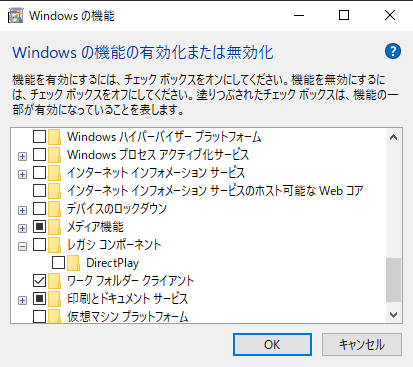
最新ニュース
coron's Source - 全国 generated by Nordot
- 【中継】山形・秋田の記録的大雨で2人が死亡3人行方不明 山形では隣県の警察官も応援に消防合わせ90人体制で捜索続くby FNNプライムオンライン on 2024年7月27日 at AM 3:26
東北地方を襲った記録的な大雨で、山形県と秋田県ではこれまでに2人が死亡し、3人の行方が分からなくなっ...
- 山崎育三郎さん 体調不良で公演中止(27日宮城・28日青森)当日の発表に陳謝by TBS NEWS DIG on 2024年7月27日 at AM 3:19
27日、俳優・歌手の山崎育三郎さんが体調不良で公演を中止すると、ツアー公式サイトおよび本人のインスタ...
- 米ゴルフ、吉田優利が7位に浮上 CPKC女子オープン第2日by 共同通信 on 2024年7月27日 at AM 3:16
米女子ゴルフのCPKC女子オープンは26日、カルガリーのアールグレイGC(パー72)で第2ラウンドが...
- 千賀初登板、日米通算100勝目 左脚を痛め降板、大谷は2安打by 共同通信 on 2024年7月27日 at AM 3:11
【ニューヨーク共同】米大リーグは26日、各地で行われ、右肩の故障から復帰したメッツの千賀がニューヨー...
- 行方不明者の捜索難航 25日に工事現場で土砂崩れが発生 秋田・湯沢市by TBS NEWS DIG on 2024年7月27日 at AM 3:09
秋田県では記録的な大雨の影響により、県南部の湯沢市で1人が行方不明となっています。 湯沢市ではおとと...
- 大谷翔平 2試合連続39度目のマルチ&25個目の盗塁、四球でチャンスメイクも打線が繋がらず 走塁ミスも響き敗戦by TBS NEWS DIG on 2024年7月27日 at AM 3:07
■MLB アストロズ 5ー0 ドジャース(日本時間27日、テキサス州ヒューストン、ミニッツメイド・パ...
- 【大雨警報】岩手県・岩手町に発表by TBS NEWS DIG on 2024年7月27日 at AM 2:52
気象台は、午前11時40分に、大雨警報(土砂災害)を岩手町に発表しました。 内陸、沿岸北部では、28...
- ガザの人質解放「最重要」 イスラエル軍、圧力強調by 共同通信 on 2024年7月27日 at AM 2:49
【エルサレム共同】イスラエル軍のハレビ参謀総長は25日、パレスチナ自治区ガザ南部ハンユニスを訪れ、イ...


